Existem tantas ameaças aos seus dados que você não pode se dar ao luxo de enterrar a cabeça na areia quando se trata de antivírus. Felizmente, você não está fazendo isso porque está lendo este artigo e mostraremos como é simples baixar e instalar o software que protegerá seus arquivos (e muito mais) do malware mais recente.
O Windows tem software antivírus integrado?
Sua primeira pergunta pode ser se você precisa fazer alguma coisa. E é verdade que a Microsoft inclui o Windows Defender no Windows 10 e deve protegê-lo por padrão. É uma escolha decente se você deseja apenas antivírus barebones. Ele não tem tantos recursos e não pode corresponder aos melhores pacotes de segurança, mas oferece um nível de proteção surpreendentemente bom – até mesmo superando alguns antivírus pagos.
Para ver o que ele tem a oferecer, leia nossa comparação das diferenças entre o Defender e seus rivais.
Qual antivírus devo usar para o Windows 10?
Existem dois tipos principais de software antivírus disponíveis – pagos e gratuitos. Muitas das principais marcas de segurança, incluindo Avast, Bitdefender e Kaspersky, oferecem uma versão gratuita para tentá-lo em seu jardim, mas você pode se surpreender que ambas as versões gratuitas e pagas compartilham os mesmos mecanismos antivírus básicos e, portanto, oferecem a mesma proteção contra malware.
Isso significa que ele protegerá seu computador de vírus, cavalos de Troia, anexos em mensagens de e-mail e pragas semelhantes. Ele pode não oferecer recursos extras, como avisos para sites perigosos e proteção contra spyware.
Leia também:
Na verdade, passar para as versões premium pagas geralmente traz recursos avançados, como proteger sua webcam de bisbilhoteiros, avisos de golpes em mídias sociais, gerenciadores de senhas e cofres seguros onde você pode armazenar dados importantes que não podem ser corrompidos pela praga que é ransomware.
É claro que você pode experimentar a versão gratuita primeiro e depois passar para a assinatura paga se gostar do software e achar que os recursos adicionais valem o investimento.
Para ver nossas recomendações, confira nosso resumo dos melhores softwares antivírus.
Como instalar software antivírus no Windows
Não é diferente de qualquer outro programa ou aplicativo. Primeiro, verifique se você possui algum software antivírus instalado (além do Windows Defender). Abra o aplicativo Configurações e clique em Aplicativos. Examine a lista e desinstale quaisquer pacotes, pois podem causar problemas.
O Windows Defender será desativado automaticamente quando você instalar outro software de segurança, mas veja como ativar ou desativar o Windows Defender manualmente.
Em seguida, decida qual antivírus deseja usar – sinta-se à vontade para escolher um de nossa lista dos melhores antivírus gratuitos – e baixe-o do site do fabricante.
Assim que o arquivo for salvo, clique duas vezes em seu nome que aparece na barra na parte inferior da tela (enquanto ainda estiver no navegador) ou vá para a pasta de downloads e clique duas vezes no arquivo. Se você não puder ver imediatamente, clique na coluna Data (você precisa estar no modo Detalhes, que você encontrará no menu Exibir no topo da janela) para que os arquivos sejam classificados pelos mais recentes para o mais antigo (se você ver que é o contrário, clique na coluna uma segunda vez para alternar).
Estamos usando o Avast aqui, mas o processo é quase o mesmo para todos os antivírus.
Em seguida, você verá uma janela informando que o software deseja fazer alterações em seu sistema, esta é uma parte normal do processo, então clique Aceitar e então um Instalar opção deve aparecer.
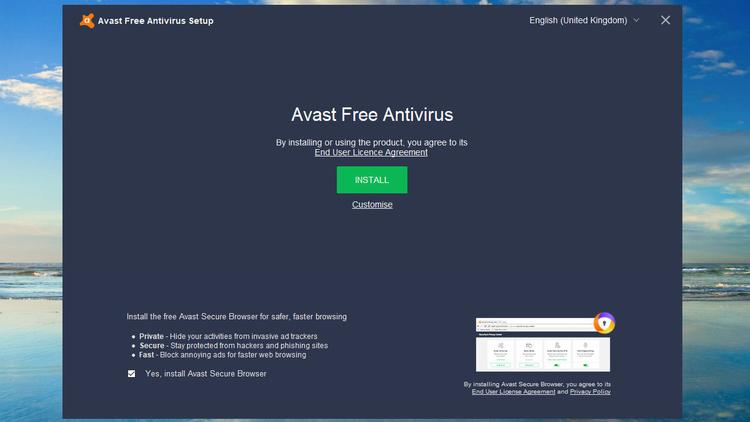
Antes de começar, verifique se há alguma caixa de seleção na tela, pois as versões gratuitas podem frequentemente solicitar a instalação adicional de navegadores da web seguros, software de parceiros ou permissão para compartilhar seus dados com anunciantes. Essas coisas não são necessariamente ruins, mas certifique-se de saber com o que está concordando antes de clicar Instalar.
Quando o programa tiver concluído o processo de instalação, geralmente serão feitas algumas perguntas a respeito da atualização para outros produtos relacionados, mas você sempre pode fazer isso mais tarde ou não fazer isso.
A última etapa é fazer uma varredura completa em seu PC para que o novo software possa verificar se você ainda não tem nenhum programa malicioso escondido em seu sistema.

É isso aí. Agora você atualizou sua segurança. Reserve um tempo para explorar os vários recursos oferecidos pelo software e se você precisa configurar varreduras regulares ou se o pacote faz isso automaticamente.
Porém, tenha em mente que, embora você possa ter proteção contra vírus, isso não significa que você pode baixar a guarda online. Existem muitas outras maneiras de hackers obterem acesso aos seus dados, portanto, leia também nosso guia online Como se proteger.








